思维导图
福昕思维导图提供界面友好的思维导图工具,以及海量思维导图模板,帮助您高效地整理和管理思维。
节点样式,则是思维导图中的一个重要元素,它能够让我们的思维导图更加美观、易读。想象一下,在你的思维导图中,每一个节点都有自己独特的风格和形状,有的像一个可爱的小动物,有的像一颗五彩斑斓的星星,甚至还有的像一朵盛开的花朵。这些个性化的节点样式不仅让思维导图更加生动有趣,更能够激发我们的创造力和思考灵感。今天,我将为大家介绍一些独特而又精美的思维导图节点样式,让我们一起进入一个充满想象力的视觉世界吧!
福昕PDF365产品的思维导图节点样式丰富多样。用户可以根据自己的需求选择不同的节点样式,包括圆形、方形、菱形等。每种节点样式都可以自定义颜色和边框样式,以便更好地展示思维导图的结构和层次关系。此外,这个工具还提供了丰富的图标库,用户可以在节点上添加各种图标,以便更直观地表达节点的含义。通过这些丰富的节点样式和图标,用户可以轻松创建出美观、清晰的思维导图,帮助他们更好地整理和理解信息。
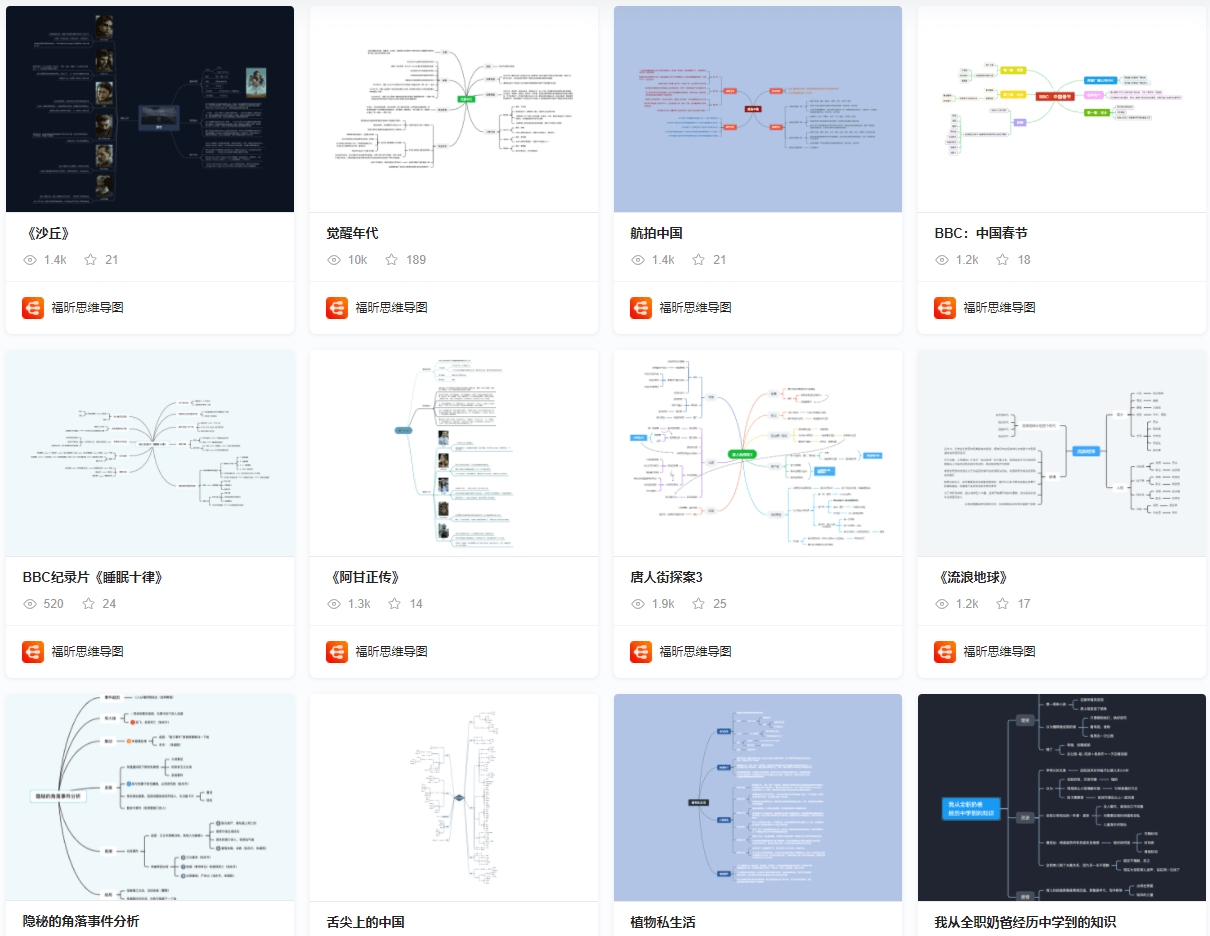
福昕PDF365是一款功能强大的PDF编辑工具,它提供了丰富的思维导图节点样式供用户选择。以下是使用此工具创建思维导图节点样式的具体步骤:
1. 打开此工具软件并选择“思维导图”功能。
2. 在思维导图编辑界面,点击“节点样式”按钮,弹出节点样式选择窗口。
3. 在节点样式选择窗口中,可以选择不同的节点形状,如圆形、方形、菱形等。
4. 还可以选择节点的颜色,可以是预设的颜色或自定义的颜色。
5. 可以设置节点的边框样式,如实线、虚线、粗细等。
6. 还可以选择节点的字体、字号、字体颜色等。
7. 在节点样式选择窗口中,还可以设置节点的阴影效果、透明度等。
8. 完成节点样式的设置后,点击“确定”按钮,即可将所选样式应用到思维导图中的节点上。
通过以上步骤,用户可以轻松地为思维导图节点设置各种样式,使思维导图更加美观、易读。
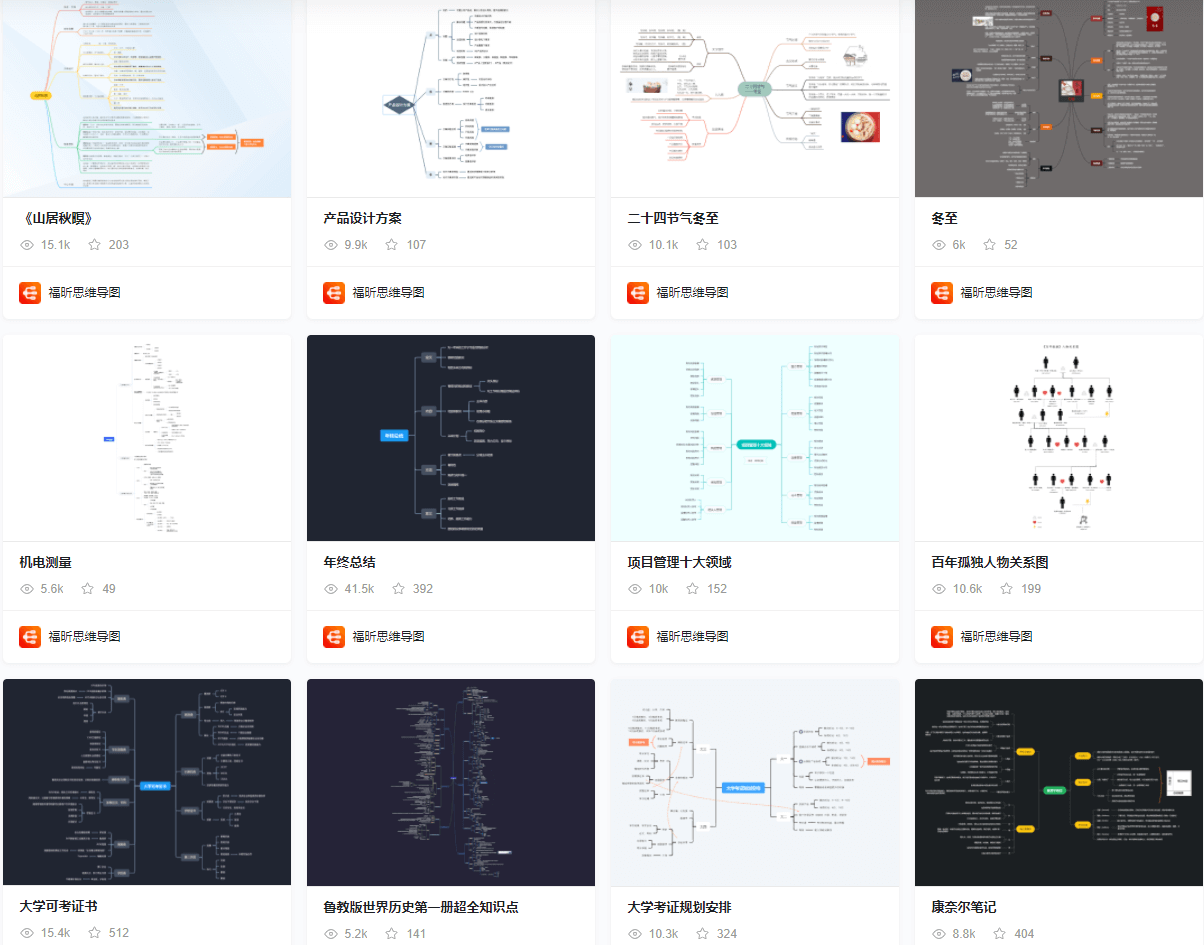
用户可以通过选择不同的节点样式来呈现思维导图的结构和层次关系,使得信息更加清晰易懂。此工具提供了多种节点样式供用户选择,如圆形、方形、箭头等,用户可以根据需要进行灵活调整。同时,此工具还支持自定义节点样式,用户可以根据个人喜好和需求进行创意设计。无论是进行项目规划、知识总结还是会议记录,此工具的思维导图节点样式都能帮助用户更好地组织和展示信息,提高工作效率。